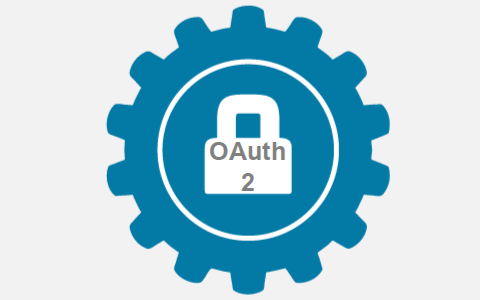البحث في الموقع
المحتوى عن 'oauth'.
-
OAuth 2 هو آليّة للتّرخيص تسمح للتطبيقات بطلب وصول محدود إلى حسابات المستخدمين في خدمات HTTP، مثل Facebook وGitHub وDigitalOcean. يعمل OAuth 2 بتوكيل الخدمة المستضيفة لحساب المستخدم باستيثاق هذا الحساب، ثمّ السّماح للتطبيقات الخارجيّة بالوصول إلى حساب المستخدم هذا. يوفّر OAuth 2 مسارًا لترخيص تطبيقات الويب وتطبيقات سطح المكتب والأجهزة المحمولة. هذا الدّرس موجّه لمطوّري التّطبيقات، وهو يُلقي الضّوء على أدوار OAuth 2 وأنواع الرُّخَص المتاحة، وكذلك يستعرض مجالات استخدامه وسير عمليّة التّرخيص. لنبدأ بالتّعرّف على أدوار OAuth. أدوار OAuth يُحدِّد OAuth أربعة أدوار: مالك المحتوى العميل خادوم المحتوى خادوم التّرخيص سنُفصّل كلًّا من هذه الأدوار في الفقرات التّالية. مالك المحتوى: المستخدم مالك المحتوى هو المستخدم الذي يُرخِّص لتطبيقٍ الوصول إلى حسابه. وصول التّطبيق إلى حساب المستخدم محدودٌ "بنطاق" (scope) الترخيص الممنوح (مثلاً: صلاحيّة القراءة والكتابة). خادوم المحتوى/التّرخيص: الواجهة البرمجيّة (API) يستضيف خادوم المحتوى حسابات المستخدمين المحميّة، ويتحرّى خادوم التّرخيص هويّة المستخدم ثمّ يمنح التّطبيق رمز وصول (access token). من وجهة نظر مطوّر التّطبيقات، فإنّ الواجهة البرمجيّة للخدمة تؤدّي كلا الدّورين، دور خادوم المحتوى ودور خادوم التّرخيص. سنُشير إلى هذين الدّورين مجتمعين على أنّهما دور الخدمة أو الواجهة البرمجيّة. العميل: التّطبيق العميل هو التّطبيق الّذي يريد الوصول إلى حساب المستخدم، وقبل أن يستطيع ذلك، يجب أن يحصل على "ترخيص" المستخدم، وعلى هذا التّرخيص أن يُصادَق من الواجهة البرمجيّة. سير البروتوكول نظريًّا بعد أن تعرّفنا على أدوار OAuth، دعونا نلقِ نظرةً على المخطّط التالي، والذي يبيّن كيف تتفاعل هذه الأدوار فيما بينها: وفيما يلي شرح أكثرُ تفصيلًا للخطوات المُبيّنة في المُخطّط: يطلب التطبيق رخصةً للوصول إلى الخدمة من المستخدم إن رخّص المستخدم الطّلب، فإنّ التطبيق يحصل على إذن بالتّرخيص يطلب بعدها التطبيق رمز وصول (access token) من خادوم التّرخيص (الواجهة البرمجيّة) مُقدّمًا ما يُثبت هوّيته مع إذن التّرخيص الّذي حصل عليه. إن كانت هويّة التّطبيق موثّقة وإذن التّرخيص سليمًا، أصدر خادوم التّرخيص (الواجهة البرمجيّة) رمز وصول (access token) يمنحه للتّطبيق، لتكتمل حينئذٍ عمليّة الترخيص. يطلب التّطبيق من خادوم المحتوى (الواجهة البرمجيّة) المحتوى المطلوب، مُقدّمًا رمز الوصول الّذي حصل عليه. إن كان رمز الوصول سليمًا، قدّم خادوم المحتوى (الواجهة البرمجيّة) المحتوى المقصود للتطبيق قد يختلف مسار العمليّة الفعليّ بحسب نوع الرّخصة المُستخدمة، ولكن هذه هي الفكرة العامّة. سنستعرض أنواع الرُّخَص المُختلفة في فقرة لاحقة. تسجيل التّطبيق قبل استخدام OAuth في تطبيقاتك، عليك تسجيل التّطبيق في الخدمة المعنيّة. يجري التسجيل عادةً من خلال نموذج في قسم المُطوّرين أو الواجهة البرمجيّة في موقع الخدمة على الويب، حيث ينبغي عليك تقديم البيانات التالية (وربّما معلومات أخرى عن تطبيقك): اسم التّطبيق موقع التّطبيق رابط إعادة الّتوجيه (Redirect URL) أو الاستدعاء الرّاجع (Callback URL) تُعيد الخدمة توجيه المستخدم إلى رابط إعادة التّوجيه الّذي توفّره بعد ترخيصه لتطبيق (أو رفضه)، وعليه فإنّ هذا الرابط هو المسؤول عن التّعامل مع رموز الترخيص أو رموز الوصول (access tokens). مُعرّف العميل وكلمة سرّ العميل ستمنحك الخدمة بعد تسجيل تطبيقك "وثائق اعتماد العميل" المؤلّفة من معرّف العميل وكلمة سرّ العميل. معرّف العميل هو سلسلة من الحروف مكشوفة للعموم تستخدمها الواجهة البرمجيّة للخدمة لتحديد هويّة التّطبيق، ولبناء روابط التّرخيص المُقدّمة للمستخدمين. أمّا كلمة سر العميل فتُستخدم للاستيثاق من هويّة التّطبيق بالنّسبة للواجهة البرمجيّة للخدمة عندما يطلب التّطبيق الوصول إلى حساب المُستخدم، ويجب أن تبقى سرّيّة بين التّطبيق والواجهة البرمجيّة. إذن التّرخيص في فقرة "سير البروتوكول نظريًّا"، تبيّن الخطوات الأربع الأولى كيفيّة الحصول على إذن بالتّرخيص ورمز للوصول. يعتمد نوع الإذن على طريقة طلب التّطبيق للتّرخيص، وأنواع الأذون الّتي تدعمها الواجهة البرمجيّة. يعرّف OAuth 2 أربعة أنواع من أذون التّرخيص، يمكن الاستفادة من كلّ منها في حالات مُختلفة: رمز التّرخيص (Authorization Code): تستخدمه التّطبيقات الّتي تعمل على الخواديم ضمنيّ (Implicit): تستخدمه تطبيقات الويب وتطبيقات الأجهزة المحمولة (أي التّطبيقات الّتي تعمل على جهاز المُستخدم) كلمة مرور مالك المحتوى: تستخدمها التّطبيقات الموثوقة، كتلك الّتي تتبع للخدمة ذاتها كلمة مرور العميل: تستخدم في حالة الوصول للواجهة البرمجيّة للتّطبيقات سنشرح أنواع الأذون وحالات استخدامها بالتّفصيل في الفقرات التّالية. الإذن من نوع "رمز الترخيص": هذا النّوع من الأذون هو الأكثر استخدامًا لأنّه مُصمّم للتطبيقات الّتي تعمل على الخواديم، حيث لا يُكشف النّص المصدريّ للتّطبيق للعموم، وحيث يمكن الاحتفاظ بسرّيّة كلمة سرّ العميل بصورة تامّة. ويعتمد سير التّرخيص هنا على إعادة التّوجيه، ممّا يعني أنّه على التّطبيق أن يكون قادرًا على التّفاعل مع وكيل المستخدم (كمتصفّح الويب الّذي يستخدمه) وعلى استقبال رموز التّرخيص الّتي توفّرها الواجهة البرمجيّة والّتي تمرّ من خلال وكيل المستخدم. سنشرح الآن سير عمليّة التّرخيص في هذا النّوع من الأذون: سير التّرخيص بالرّمز الخطوة 1: رابط رمز الترخيص يُعطى المُستخدم في البداية رابطًا لرمز التّرخيص يُشبه هذا: https://cloud.digitalocean.com/v1/oauth/authorize?response_type=code&client_id=CLIENT_ID&redirect_uri=CALLBACK_URL&scope=read فيما يلي شرحٌ لمكوّنات الرابط: https://cloud.digitalocean.com/v1/oauth/authorize: نقطة الوصول إلى قسم التّرخيص في الواجهة البرمجيّة client_id=client_id: مُعرّف العميل للّتطبيق (كيفيّة تحديد الواجهة البرمجيّة لهويّة التّطبيق) redirect_uri=CALLBACK_URL: المكان الّذي تعيد الخدمة توجيه وكيل المستخدم إليه بعد منح رمز الترخيص response_type=code: يُبيّن أنّ تطبيقك يطلب إذنًا بالحصول على رمز ترخيص scope=read: يُعيّن مستوى الوصول الّذي يطلبه المُستخدم الخطوة 2: يُرخّص المستخدم التّطبيق عندما ينقر المُستخدم الرّابط، يجب عليه أوّلًا تسجيل الدّخول إلى الخدمة، وذلك للتّحقق من هويّة المُستخدم (ما لم يكن قد سجّل دخوله من قبل). ثم تعرض عليه الخدمة ترخيص أو رفض وصول التّطبيق إلى حسابه. فيما يلي مثال عن صفحة ترخيص التّطبيق: هذه الصّورة مُلتقطة من صفحة ترخيص DigitalOcean، ونرى فيها التّطبيق "Thedropletbook App" يطلب إذنًا بقراءة حساب المُستخدم "manicas@digitalocean.com". الخطوة 3: يتلقّى التطبيق رمز التّرخيص إذا نقر المُستخدم "Authorize Application"، فإنّ الخدمة تُعيد تحويل وكيل المستخدم إلى رابط إعادة التّوجيه الّذي حدّده التّطبيق أثناء تسجيل المُطوِّر له، وتُرفق الخدمة مع الرّابط رمز التّرخيص. مثال على الرّابط (مُفترضين أنّ التّطبيق هو "dropletbook.com"): https://dropletbook.com/callback?code=AUTHORIZATION_CODE الخطوة 4: يطلب التّطبيق رمز الوصول (Access Token) يطلب التّطبيق من الخدمة رمز وصول، مُمرّرًا لها رمز التّرخيص مع تفاصيله، بما في ذلك كلمة سرّ العميل، والّتي تُرسل جميعها إلى رابط الحصول على رمز الوصول الخاصّ بالخدمة. فيما بلي مثال على طلب POST يُرسل إلى رابط رمز الوصول في DigitalOcean: https://cloud.digitalocean.com/v1/oauth/token?client_id=CLIENT_ID&client_secret=CLIENT_SECRET&grant_type=authorization_code&code=AUTHORIZATION_CODE&redirect_uri=CALLBACK_URL الخطوة 5: يتلقّى التّطبيق رمز الوصول إن كان التّرخيص سليمًا، فإنّ الواجهة البرمجيّة تردّ على الطّلب بجواب يحوي رمز الوصول (مع رمز إعادة تجديد الرّخصة، غير إلزاميّ) إلى التّطبيق. يبدو الجواب مثل هذا: {"access_token":"ACCESS_TOKEN","token_type":"bearer","expires_in":2592000,"refresh_token":"REFRESH_TOKEN","scope":"read","uid":100101,"info":{"name":"Mark E. Mark","email":"mark@thefunkybunch.com"}} أصبح التّطبيق الآن مُرخّصًا! وبإمكانه استخدام الّرمز للوصول إلى حساب المُستخدم عن طريق الواجهة البرمجيّة للخدمة، محدودًا بنطاق الوصول، إلى أن تنتهي مدّة الرّمز أو يُسحب التّرخيص. في حال أُصدر رمز إعادة تجديد الرّخصة (refresh token)، فبإمكان التّطبيق استخدامه للحصول على رمز وصول جديد في حال انتهى مدّة السّابق. الإذن الضّمنيّ يُستخدم نوع الأذون الضّمنيّ في تطبيقات الويب (التي تعمل في المتصفح) وتطبيقات الأجهزة المحمولة، حيث يصعب ضمان سرّية كلمة سرّ العميل. يقوم هذا النّوع من الأذون على مبدأ إعادة التّوجيه أيضًا، إلّا أنّ رمز الوصول يُعطى لوكيل المُستخدم ليقوم بدفعه إلى التّطبيق، وبهذا قد يُكشف للمُستخدم وللتّطبيقات على جهازه. لا يتضمّن سير التّرخيص في هذا النّوع هوّيّة التّطبيق، بل يعتمد على رابط إعادة التّوجيه (الّذي سُجّل في الخدمة) للوصول إلى هذا الهدف. لا يدعم هذا النّوع من الأذون رموز إعادة تجديد التّرخيص. يسير التّرخيص في هذا النّوع كما يلي: يُطلب من المُستخدم ترخيص التّطبيق، ثمّ يُمرّر خادوم التّرخيص رمز الوصول إلى وكيل المُستخدم، الّذي ينقله بدوره إلى التّطبيق. إن كُنت مُهتمًّا بالتّفاصيل، فتابع القراءة. سير التّرخيص الضّمنيّ الخطوة 1: رابط التّرخيص الضّمني يُعرض على المُستخدم رابط التّرخيص، الّذي يطلب رمزًا من الواجهة البرمجيّة، يبدو هذا الرّابط مُشابهًا لرابط رمز التّرخيص، باستثناء أنّه يطلب رمز token بدلًا من code (لاحظ نوع الجواب المطلوب "token"): https://oauth.example.com/authorize?response_type=token&client_id=CLIENT_ID&redirect_uri=CALLBACK_URL&scope=read ملاحظة: لا تدعم DigitalOcean حاليًا التّرخيص الضّمني، لذا ذكرنا رابطًا وهميًّا "oauth.example.com". الخطوة 2: يرخّص المُستخدم التّطبيق عندما ينقر المُستخدم الرّابط، يجب عليه أوّلًا تسجيل الدّخول إلى الخدمة، وذلك للتّحقق من هويّة المُستخدم (ما لم يكن قد سجّل دخوله من قبل). ثم تعرض عليه الخدمة ترخيص أو رفض وصول التّطبيق إلى حسابه. فيما يلي مثال عن صفحة ترخيص التّطبيق: نرى في الصّورة التّطبيق "Thedropletbook App" يطلب إذنًا بقراءة حساب المُستخدم "manicas@digitalocean.com". الخطوة 3: يتلقّى وكيل المُستخدم رمز الوصول مع رابط إعادة التّوجيه إذا نقر المُستخدم "Authorize Application"، فإنّ الخدمة تُعيد تحويل وكيل المستخدم إلى رابط إعادة التّوجيه الّذي حدّده التّطبيق أثناء تسجيل المُطوِّر له، وتُرفق الخدمة مع الرّابط رمز الوصول. مثال على الرّابط: https://dropletbook.com/callback#token=ACCESS_TOKEN الخطوة 4: يتبع وكيل المُستخدم مسار إعادة التّوجيه يتبع وكيل المُستخدم رابط إعادة التّوجيه مع احتفاظه برمز الوصول. الخطوة 5: يُرسل التّطبيق نصًّا برمجيًّا لاستخراج رمز الوصول يُعيد التّطبيق صفحة ويب تحوي نصًّا برمجيًّا بإمكانه استخراج رمز الوصول من رابط إعادة التّوجيه الكامل الّذي احتفظ به وكيل المُستخدم. الخطوة 6: يُمرّر رمز الوصول إلى التّطبيق يُنفّذ وكيل المستخدم النّصّ البرمجيّ ويُمرّر رمز الوصول المُستخرَج إلى التّطبيق. أصبح التّطبيق الآن مُرخّصًا! وبإمكانه استخدام الّرمز للوصول إلى حساب المُستخدم عن طريق الواجهة البرمجيّة للخدمة، محدودًا بنطاق الوصول، إلى أن تنتهي مدّة الرّمز أو يُسحب التّرخيص. ملاحظة: لا تدعم DigitalOcean حاليًا التّرخيص الضّمني، لذا ذكرنا رابطًا وهميًّا "oauth.example.com". الإذن بالوصول إلى كلمة مرور مالك المُحتوى في هذا النّوع من التّرخيص، يزوّد المستخدم التّطبيق مباشرةً باسم حسابه وكلمة مروره، ليستخدمها للحصول على رمز الوصول من الخدمة. يجب استخدام هذا النّوع من الأذون في الخوادم عندما لا تكون الأنواع الأخرى مُناسبة فقط. ويجب استخدامه فقط في حال كان التّطبيق موضع ثقة المُستخدم، كأن يكون تابعًا للخدمة ذاتها، أو أن يكون نظام التّشغيل على حاسوب المُستخدم هو ما يطلب الوصول. سير التّرخيص بالحصول على كلمة مرور المُستخدم بعد أن يُعطي المستخدم كلمة مروره للتّطبيق، يطلب التّطبيق رمز الوصول من خادوم التّرخيص. يُشبه طلب POST ما يلي: https://oauth.example.com/token?grant_type=password&username=USERNAME&password=PASSWORD&client_id=CLIENT_ID إن كان اسم المُستخدم وكلمة المرور صحيحين، يُعيد خادوم التّرخيص رمز وصول للتّطبيق ويُصبح التّطبيق مُرخّصًا! ملاحظة: لا تدعم DigitalOcean حاليًا التّرخيص بالحصول على كلمة المرور، لذا ذكرنا رابطًا وهميًّا "oauth.example.com". الإذن بالوصول إلى كلمة مرور العميل في هذا النّوع من التّرخيص، يوفّر التّطبيق طريقة للوصول إلى حسابه الخاصّ على الخدمة. من الأمثلة الّتي يكون فيها استخدام هذا النّوع مُفيدًا أن يرغب التّطبيق بتحديث وصفه أو رابط إعادة التّوجيه المُسجّلين في الخدمة، أو أن يصل إلى بيانات أخرى حول حسابه على الخدمة عن طريق الواجهة البرمجيّة. سير التّرخيص بالحصول على كلمة مرور العميل يطلب التّطبيق رمز الوصول مُرسلًا مُعرَّفه وكلمة مروره إلى خادوم التّرخيص، فيما يلي مثال عن طلب POST: https://oauth.example.com/token?grant_type=client_credentials&client_id=CLIENT_ID&client_secret=CLIENT_SECRET إن كان مُعرّف التّطبيق وكلمة مروره صحيحين، يُعيد خادوم التّرخيص رمز وصول للتّطبيق ويُصبح التّطبيق مُرخّصًا باستخدام حسابه الخاصّ! ملاحظة: لا تدعم DigitalOcean حاليًا التّرخيص بالحصول على كلمة مرور العميل، لذا ذكرنا رابطًا وهميًّا "oauth.example.com". مثال على استخدام رمز الوصول بعد أن يحصل التّطبيق على رمز الوصول، إمكانه استخدام هذا الّرمز للوصول إلى حساب المُستخدم عن طريق الواجهة البرمجيّة للخدمة، محدودًا بنطاق الوصول، إلى أن تنتهي مدّة الرّمز أو يُسحب التّرخيص. فيما يلي مثال عن طلب يُرسل للواجهة البرمجيّة للخدمة باستخدام curl، لاحظ أنّه يتضمّن رمز الوصول: curl -X POST -H "Authorization: Bearer ACCESS_TOKEN""https://api.digitalocean.com/v2/$OBJECT" على فرض أنّ رمز الوصول سليم، فإنّ الواجهة البرمجيّة تُعالج الطّلب حسب ما صُمِّمت؛ وإلّا أعادت الواجهة خطأ "invalid_request"، كما يحدث عند انتهاء مدّة التّرخيص أو استخدام رمز خاطئ. سير الحصول على رمز إعادة تجديد الرُخصة يؤدّي استخدام رمز وصول بعد انتهاء مدّة صلاحيّته إلى "خطأ رمز غير سليم (Invalid Token Error)". في هذه النّقطة، يمكن استخدام رمز إعادة تجديد الرّخصة في حال أُصدَر مع رمز الوصول للحصول على رمز وصول جديد من خادوم التّرخيص. فيما يلي مثال على طلب POST للحصول على رمز وصول جديد مُستخدمين رمز إعادة تجديد: https://cloud.digitalocean.com/v1/oauth/token?grant_type=refresh_token&client_id=CLIENT_ID&client_secret=CLIENT_SECRET&refresh_token=REFRESH_TOKEN الخاتمة إلى هناك نكون قد وصلنا إلى ختام دليل OAuth. من المُفترض أن لديك الآن فكرة جيّدة عن البروتوكول وكيف يعمل، ومتى يمكن استخدام كلّ نوع من الأذون. إذا أردت تعلّم المزيد عن OAuth 2، اطّلع على هذه المصادر القيّمة (بالإنكليزيّة): How To Use OAuth Authentication with DigitalOcean as a User or Developer How To Use the DigitalOcean API v2 The OAuth 2.0 Authorization Framwork ترجمة (بشيء من التّصرّف) لمقال Introduction to OAuth 2 لصاحبه Mitchell Anicas.
-
لطالما وفّر إطار العمل Laravel آليات سهلة للاستيثاق Authentication بالطرق التقليدية مثل استمارات Forms تسجيل الدخول في واجهة الوِب؛ إلا أن الأمر لم يكن سهلا بما فيه الكفاية بالنسبة للاستيثاق من الطلبات القادمة عبر واجهة تطبيقات برمجية. يأتي الإصدار 5.3 بحزمة جديدة، تُسمّى Passport، تهتم بتيسير استخدام Laravel لضبط خادوم Oauth وإعداده. يتناول هذا الدرس كيفية إعداد Laravel ليوفّر وظيفة خادوم Oauth اعتمادا على حزمة Passport. خادوم Oauth من المحتمل جدّا أنه سبق لك التعامل مع خادوم Oauth؛ مثلا عند استخدام حسابات على الشبكات الاجتماعية (فيس بوك، تويتر، … إلخ) للتسجيل في موقع على الشبكة. الفكرة التي تنبني عليها آلية الاستيثاق هذه هي تفويض عمليّة الاستيثاق إلى خادوم Oauth. نفترض مثلا أن لديك موقعا يستخدم هذه الآلية؛ عند تسجيل دخول الموقع عن طريق الحساب على فيس بوك فإن ما يحدُث هو التالي: يلج المستخدم إلى الموقع ويختار طريقة تسجيل الدخول (فيس بوك). يُنقَل المستخدم إلى صفحة تسجيل الدخول في فيس بوك حيثُ يُطلَب منه تسجيل الدخول إن لم يكن سبق له ذلك ثم يؤكّد سماحه لموقعك باستخدام حسابه على فيس بوك. يُعاد توجيه المستخدم إلى الموقع مع تسجيل دخوله إليه. يفترض هذا الدرس أن لديك إلماما بكيفية عمل خواديم Oauth للتصريح بالدخول. يمكن الاطّلاع على مقال مدخل إلى OAuth 2 للمزيد عن هذا الموضوع. إن كنتَ تبحث عن كيفية تسجيل الدخول إلى تطبيقك باستخدام حساب على موقع يوفّر وظيفة Oauth فراجع درس تسجيل الدخول عبر الشبكات الاجتماعية في Laravel باستخدام Socialite. إعداد خادوم Oauth على Laravel 5.3 يحتاج إعداد Passport على Laravel لتنفيذ بضعة أوامر وتحرير ملفات إعداد؛ إلا أن العملية عموما سهلة. ابدأ بتثبيت الإصدار 5.3 من Laravel: composer create-project --prefer-dist laravel/laravel laravel53oauth "5.3.*" نستخدم composer لإضافة حزمة Passport إلى متطلبات المشروع: composer require laravel/passport نسجّل مزوّد الخدمة Passport في ملفّ الإعداد config/app.php. افتح الملف ثم أضف السطر التالي إلى مصفوفة providers: Laravel\Passport\PassportServiceProvider::class, تأكّد من إعدادات قاعدة البيانات ثمّ نفّذ أمر التهجير Migration التالي: php artisan migrate ستلاحظ تنفيذ تهجيرات إضافية علاوة على تلك التي تأتي مبدئيّا مع Laravel: Migration table created successfully. Migrated: 2014_10_12_000000_create_users_table Migrated: 2014_10_12_100000_create_password_resets_table Migrated: 2016_06_01_000001_create_oauth_auth_codes_table Migrated: 2016_06_01_000002_create_oauth_access_tokens_table Migrated: 2016_06_01_000003_create_oauth_refresh_tokens_table Migrated: 2016_06_01_000004_create_oauth_clients_table Migrated: 2016_06_01_000005_create_oauth_personal_access_clients_table يأتي مزوّد الخدمة Passport مع تهجيرات لإنشاء جداول تخزّن عملاء Client التطبيق ومعلومات رموز الوصول Access tokens. ثم ننفّذ الأمر التالي الذي سيولّد مفاتيح التعميّة Encryption keys الخاصّة بمشروع كما أنه ينشئ رموز الوصول ويخزّنها في جدول البيانات المناسب: php artisan passport:install ننتقل الآن إلى نموذج المستخدم User ونضيف إليه السّمة Trait المسمّاة HasApiTokens. يُصبح النموذج على النحو التالي (بعد نزع التعليقات للاختصار): <?php namespace App; use Illuminate\Notifications\Notifiable; use Illuminate\Foundation\Auth\User as Authenticatable; // استيراد السّمة use Laravel\Passport\HasApiTokens; class User extends Authenticatable { // استخدام السمة use HasApiTokens, Notifiable; protected $fillable = [ 'name', 'email', 'password', ]; protected $hidden = [ 'password', 'remember_token', ]; } توفّر هذه السّمة مجموعة من الدوال المساعدة التي تتيح الحصول على رموز الوصول الخاصّة بالمستخدمين ومدى الصلاحيّات Permissions scope المتاح للعميل. الخطوة المواليّة هي استدعاء الدالة Passport::routes ضمن الدالة boot الموجودة في مزوّد خدمة الاستيثاق app/Providers/AuthServiceProvider.php: public function boot() { $this->registerPolicies(); Passport::routes(); } لا تنس استدعاء الصنف Laravel\Passport\Passport في مزوّد خدمة الاستيثاق: use Laravel\Passport\Passport; يمكنك ملاحظة المسارات الجديدة التي أضافتها الدالة Passport::routes بتنفيذ أمر Artisan التالي الذي يسرُد لائحة بالمسارات الموجودة في المشروع: php artisan route:list الخطوة الأخيرة هي تعديل ملف الإعداد config/auth.php وتحديد قيمة driver في المصفوفة api لتصبح passport بدلا من token: 'api' => [ 'driver' => 'passport', 'provider' => 'users', ], يعتمد Laravel مبدئيا على رموز للاستيثاق من الطلبات القادمة عبر واجهة التطبيقات البرمجية؛ إلا أن هذه الرموز المبدئية لا تتيح إلا القليل من الخيارات، عكس ما يوفّره Passport. بهذا نكون أنهينا إعداد Laravel لأداء وظيفة خادوم Oauth. اختبار خادوم Oauth المرحلة المواليّة بعد إعداد Laravel ليعمل خادوم Oauth هي اختبار ما أعددناه. سنحتاج لعميل نجرّب عن طريقه الاستيثاق من الخادوم. نعيد النظر، قبل الانتقال للجانب التطبيقي من الاختبار، في كيفية الاستيثاق من مستخدم في خادوم Oauth. تضمّ العمليّة ثلاثة أطراف: المستخدِم، الخادوم والعميل. يريد المستخدِم تسجيل الدخول إلى العميل بالاعتماد على معلوماته الموجودة في الخادوم: ينقُل العميل المستخدِم إلى صفحة تسجيل الدخول على الخادوم. يُسجّل المستخدم الدخول إلى حسابه على الخادوم عن طريق بريده الإلكتروني وكلمة السّر. يتحقّق الخادوم من بيانات المستخدِم، ثم ينشئ - إذا كانت البيانات صحيحة - رمز وصول خاصًّا بالمستخدِم ويعيده إلى العميل. يستعمل العميل رمز الوصول الذي أرسله إليه الخادوم في طلباته المقبلة للتدليل على أن المستخدم فوّضه التعامل باسمه مع الخادوم. إنشاء مستخدمين للاختبار نبدأ بإنشاء مستخدمين لتجربة الاستيثاق. ننفذ أمر Artisan التالي لإنشاء صنف بذر Seed جديد: php artisan make:seeder UsersTableSeeder ثم نعدّل الدالة run لإنشاء مستخدمَيْن جديديْن: public function run() { $user1 = [ 'name' => 'Med Ahmed Eyil', 'email' => 'medeyil@laravel.com', 'password' => Hash::make('1234'), ]; $user2 = [ 'name' => 'Fatima Benziane', 'email' => 'fbenziane@laravel.com', 'password' => Hash::make('4567'), ]; User::create($user1); User::create($user2); } لا تنس استيراد النموذج User: use App\User; ثم نعتمد صنف البذر بتعديل الدالة run في الصنف DatabaseSeeder: public function run() { $this->call(UsersTableSeeder::class); } ثم ننفذ أمر البذر: php artisan db:seed جهّزنا الآن طرفيْن من الأطراف الثلاثة التي تحدثنا عنها، بقي العميل. إعداد العميل يوفّر Laravel بواسطة Passport مسارات من بينها المسار oauth/token/ الذي يمكّن من الحصول على رمز وصول. ينتظر المسار المعطيَات التاليّة: طريقة منح الصلاحيّة grant_type. معرّف المستخدم client_id. عبارة سر العميل client_secret. يحدّد المعطى grant_type طريقةَ توليد رموز الوصول. بما أننا نريد أن يطلُب الخادوم من المستخدم بريده الإلكتروني وكلمة السّر لكي يولّد رمز وصول للتطبيق العميل، فإن هذا المعطى سيأخذ القيمة password. يمكن لهذا المعطى أن يأخذ قيما أخرى حسب الطريقة التي تريد للتطبيقات العميلة أن تصل بها إلى موارد محميّة على خادومك. يعيّن المعطى الثاني معرّف العميل الذي نريد الاستيثاق منه؛ أما عبارة السّر فمهمتها إثبات أن العميل لديه ترخيص للاستيثاق بخادوم Oauth الذي أعددناه. سنحتاج أيضا لتمرير بريد المستخدم الإلكتروني وكلمة سره، بما أننا اخترنا طريقة password لتوليد الرموز. نعود لمشروع Laravel حيث يوجد الخادوم ثم ننفذ الأمر التالي: php artisan passport:client --password What should we name the password grant client? [Laravel Password Grant Client]: > Academy Password Client Password grant client created successfully. Client ID: 3 Client Secret: 17ZNjWn5A1I3mYOhGXZQFNACTdyt9Nwxup9jXG4M يطلُب الأمر أعلاه إنشاء تصريح لعميل للاستيثاق بخادوم Oauth ويحدّد طريقة توليد رموز الوصول بـpassword. يطلُب الأمر اسمًا للعميل ثم بعد كتابته وتأكيده يمنحنا معرّفا للعميل وعبارة سرّ. ملحوظة: رمز الوصول المولَّد فريد Unique، القيمة التي ستظهر لديك مختلفة حتما عن القيمة الظاهرة هنا. نعرّج قليلا، قبل الانتقال إلى العميل، على قاعدة البيانات وننظر في الجدول oauth_clients. لاحظ في الجدول وجود العميل الذي أنشأناه للتو، إضافة إلى عميليْن آخرين؛ أنشأهما الأمر passport:install عندما نفّذناه. تمكن ملاحظة أن قيمة العمود password_client بالنسبة للعميل الذي أنشأناه هي 1 للدلالة على أنه من نوع password. نأتي الآن للعميل، الذي يمكن أن يكون تطبيق وِب، تطبيقا للأجهزة المحمولة أو غيره. بالنسبة لي سأختار إضافة Postman على متصفح Chrome، وهي إضافة تمكّن من اختبار واجهات التطبيقات البرمجية. إرسال الطلبات نشغّل خادوم Passport بتنفيذ الأمر: php artisan serve ثم نفتح واجهة Postman ونعطيه المسار oauth/token/ ونمرّر له المعطيات التي تحدّثنا عنها سابقا. نحدّد نوع الإجراء بـ POST، ونختار تبويب Body لأننا في صدد ذكر بيانات جسم الطلب، ونختار x-www-form-urlencode للترميز. يؤدي استخدام الترميز x-www-form-urlencode إلى إرسال البيانات بنفس الطريقة التي تُرسَل بها بيانات استمارة Form على موقع وِب باستخدام الإجراء POST. إن كنتَ تُفضّل سطر الأوامر فبإمكانك تنفيذ أمر curl التالي والذي يؤدي نفس المهمّة (الخيار d- لاستخدام الترميز x-www-form-urlencode): curl -d "grant_type=password&client_id=3&client_secret=17ZNjWn5A1I3mYOhGXZQFNACTdyt9Nwxup9jXG4M&username=medeyil@laravel.com&password=1234" http://localhost:8000/oauth/token نحصُل بعد ذكر المعطيات الصحيحة وتنفيذ الطلب على الرد التالي: { "token_type": "Bearer", "expires_in": 31536000, "access_token":"رمز طويل هنا" , "refresh_token": "رمز طويل هنا" } تتضمن الإجابة أربعة حقول: نوعية الرمز token_type. يعني النوع bearer أن بإمكان الرمز منح الوصول إلى الخادوم دون الحاجة لذكر معلومات إضافية (مثل مفاتيح التعمية). مدة صلاحيّة الرمز expires_in. يحدّد مدّة صلاحيّة الرمز، بالثواني. يحدّد Laravel مبدئيا مدة طويلة (حوالي سنة)؛ إلا أنه يمكن تغيير هذه المدة. رمز الوصول access_token. رمز التحديث refresh_token. يُستخدَم لطلب رمز وصول جديد عند انتهاء مدة صلاحية رمز الوصول الحالي. حصلنا على رمز الوصول؛ سنرى الآن كيفية استخدامه للوصول إلى موارد على الخادوم. يُرسِل العميل من الآن فصاعدا رمزَ الوصول الذي حصل عليه مع كل طلب موجّه للخادوم يحتاج للاستيثاق. إن نظرت في ملفّ مسارات واجهة التطبيقات البرمجية routes/api.php فستجد أن المسار user/ محميّ بـ auth:api: Route::get('/user', function (Request $request) { return $request->user(); })->middleware('auth:api'); يعني هذا أنه يتوجّب على المستخدم تقديم بيانات الاستيثاق الخاصّة بواجهة التطبيقات، التي جعلناها تعتمد على التعريف passport، حتى يتمكن من الحصول على المورِد (الذي هو في المثال أعلاه بيانات المستخدم الذي أرسل الطلب). نعود لـPostman لطلب المسار api/user/ مع تقديم رمز الوصول الذي حصلنا عليه سابقا. ملحوظة: تنبغي إضافة api/ إلى جميع المسارات المعرّفة في الملف routes/api.php. نحدّد في خانة الترويسة Headers طبيعة المعلومات التي نريد تقديمها إلى المسار والإجراء GET المعرَّف في المسار user/ الخاص بواجهة التطبيقات. الترويسة التي نريد تحديد قيمتها هي Authorization (طلب استيثاق) وقيمتها هي: Bearer access_token حيث access_token رمز الوصول الذي حصلنا عليه في الخطوة السابقة، مسبوقا بنوع الرمز (Bearer). نحصُل على معلومات المستخدِم الذي قدّم الطلب. يمكن الحصول على نفس النتيجة بأمر curl التالي: curl -H "Authorization: Bearer access_token" http://localhost:8000/api/user يعني الخيار H- أننا نريد تضمين الترويسة التاليّة له في الطلب. نلاحظ أن الإجابات التي نحصُل عليها من خادوم Passport مهيّأة بصيغة JSON، وهو ما يجعل التعامل معها سهلا في التطبيقات العميلة على الأجهزة المحمولة والمتصفّحات. الخلاصة هي أننا استخدمنا بيانات المستخدم (البريد وكلمة السر) للحصول على رمز وصول من خادوم Passport ثم استخدمنا رمز الوصول هذا للاطلاع على موارد محميّة على الخادوم.
-
في هذا الدرس سنتعرف على طريقة إضافة زر يسمح للمستخدم بالدخول إلى تطبيق الويب المكتوب بإطار العمل Laravel دون الحاجة للمرور بخطوة إنشاء حساب يدوياً. سنعتمد في شرحنا هذا على إطار العمل Laravel 5.2 وسوف نأخذ فيس بوك كمثال عن شبكة اجتماعية للسماح لمستخدمي تطبيقنا بالدخول عبرها. لكن يمكنك تطبيق الخطوات نفسها المشروحة في هذا الدرس لإنشاء زر دخول عبر تويتر أو GitHub أو Google أو Bitbucket أو LinkedIn. تم اختبار خطوات هذا الدرس على Laravel 5.1 وأيضاً 5.2. مبدأ الدخول عبر الشبكات الاجتماعية الغالب أنك تعرف خطوات الدخول إلى المواقع باستخدام حسابك على فيس بوك أو تويتر، فالعديد من المواقع والتطبيقات توفر ميزة الدخول عبر الشبكات الاجتماعية لتسريع عملية الدخول إلى التطبيق بدلاً من الطلب من المستخدم إنشاء حساب جديد يدوياً. ومع ذلك دعنا نسرد هذه الخطوات سريعاً: عندما تريد الدخول إلى موقع يحتاج لتسجيل الدخول يعرض لك استمارة الدخول؛ تجد ضمن الاستمارة السابقة زر "دخول عبر فيس بوك" (أو شبكة اجتماعية أخرى)؛ عند النقر على هذا الزر تنتقل إلى موقع فيس بوك (أو تفتح نافذة جديدة صغيرة للمتصفح ويفتح موقع فيس بوك داخلها)؛ يطلب منك فيس بوك منح صلاحيات مُحدّدة للتطبيق الخاص بالموقع (مثلاً السماح للتطبيق بالاطلاع على معلوماتك الشخصية العامة أو بريدك الإلكتروني) بعد الموافقة يعاد توجيهك إلى الموقع الأصلي وتجد نفسك قد دخلت إلى الموقع وكأنك تملك حساب. الفكرة هي أن فيس بوك يمرر للموقع الآخر معلومات معينة عن حسابك بحيث يتمكن هذا الموقع من إنشاء حساب لك دون الحاجة لتعبئة أي معلومات يدوياً، كما ويمكن استخدام هذه المعلومات في عمليات الدخول اللاحقة للتعرف عليك والسماح لك بالوصول إلى حسابك نفسه (وليس إنشاء حساب جديد مرة أخرى!) دون أن تكتب كلمة سر للدخول. تبادل المعلومات هذا بين المواقع له معايير. المعيار الأكثر شهرة والذي نعتمد عليه في هذا المقال هو معيار OAuth بنسختيه 1.0 و2.0. بيئة العمل سنفترض أن لديك تطبيق Laravel 5.1 سابق، وتريد إضافة ميزة الدخول عبر الشبكات الاجتماعية إليه. إذا لم يكن إطار العمل Laravel مثبتاً لديك راجع درس تثبيت Laravel: تثبيت Laravel وإعداده على ويندوز وأوبنتو. بالنسبة لي أستخدم نظام ويندوز مع XAMPP للعمل، لكن يمكنك تطبيق الخطوات على لينكس أو أي نظام تشغيل آخر بالطبع. سنحتاج أيضاً لتثبيت Socialite، وهي حزمة تسهل علينا عملية الاستيثاق عبر بروتوكول OAuth كثيراً. لتثبيت Socialite أضف السطر التالي إلى ملف composer.json في مشروع Laravel الخاص بك: "require": { ... "laravel/socialite": "~2.0" } أو بدلاً من ذلك يمكنك استخدام الأمر: composer require laravel/socialite بعد ذلك نفذ الأمر التالي لتنزيل الملفات المطلوبة: composer update بعد انتهاء عملية التنزيل، عليك تعديل ملف الضبط config/app.php وإضافة السطر التالي إلى مصفوفة Service Providers (اسمها providers ضمن الملف): Laravel\Socialite\SocialiteServiceProvider::class, والسطر التالي إلى مصفوفة Aliases: 'Socialite' => Laravel\Socialite\Facades\Socialite::class, الآن أصبح موقعك جاهزًا للتعامل مع الشبكات الاجتماعية. كما ذكرنا في بداية هذا الدرس هذه الطريقة تعمل مع العديد من الشبكات الاجتماعية التي توفر ميزة الاستيثاق عبر OAuth، إذ أن حزمة Socialite تدعم ست شبكات اجتماعية حالياً (فيس بوك وتويتر ولينكدإن و Google وGitHub وBitbucket). الخطوة الأولى: إنشاء مسارات التوجيه سنحتاج في عملية الدخول هذه إلى استدعائين: عندما يطلب المستخدم الدخول إلى الموقع، وهنا سوف نحوله إلى موقع فيس بوك للموافقة على منح الصلاحيات لتطبيقنا. بعد أن يوافق المستخدم على منح الصلاحيات للتطبيق سيقوم فيس بوك بإعادة توجيه المستخدم إلى موقعنا لإتمام عملية الدخول. بالنسبة لي فقد اخترت أن يكون هذان الاستدعائان على مسار واحد (ولكن يمكنك فصلهما إلى مسارين)، واخترت أن يكون المسار هو auth/facebook. لقد أضفت السطر التالي إلى ملف routes.php لدي: Route::get('auth/facebook', 'SocialAuthController@facebookLogin'); كما تلاحظ فقد طلبت استخدام المتحكم SocialAuthController لمعالجة الطلبات الواردة إلى هذا المسار. هذا المتحكم عبارة عن مُتحكّم Controller عادي يرث من الصف App\Http\Controllers\Controller: <?php namespace App\Http\Controllers; use App\Http\Controllers\Controller; class SocialAuthController extends Controller {} الآن دعنا نعرف الدالة facebookLogin. ما الذي نريد أن يحدث عندما يصل المستخدم إلى المسار auth/facebook؟ في الواقع نحن نريد إضافة زر دخول عبر فيس بوك، وهذا الزر سيوجه المستخدم إلى هذا المسار وهنا نريد أن ينتقل المستخدم إلى موقع فيس بوك ليمنح تطبيقنا الصلاحيات اللازمة. تعليمة توجيه المستخدم إلى فيس بوك هي التالية، فقط أضفها ضمن دالة facebookLogin: return Socialite::with('facebook')->redirect(); طبعاً ستحتاج عدد من التعديلات قبل أن تعمل هذه التعليمة عندك: عليك التأكد من تضمين Socialite في ترويسة الصف: use Laravel\Socialite\Facades\Socialite; أين هو تطبيق الفيس بوك الخاص بك؟ عليك إنشاؤه الآن أو التوجه إلى صفحة إعدادات التطبيق الخاص بك إذا كنت تملك تطبيقاً بالفعل. لإنشاء تطبيق جديد أو إدارة تطبيقاتك السابقة على فيس بوك توجه إلى المسار التالي: https://developers.facebook.com/apps على موقع فيس بوك عليك العثور على خيار Callback Url واستخدام نفس المسار المحلي الذي اخترته، انظر كيف كانت القيمة لدي: من موقع فيس بوك عليك العثور على معلومات تطبيقك: نحتاج للحصول على معرف التطبيق (Client ID) وأيضاً الجملة السرية (Client Secret). الآن اذهب إلى config/services.php وأضف ما يلي إلى الملف: 'facebook' => [ 'client_id' => 'معرف التطبيق الذي حصلت عليه من فيس بوك', 'client_secret' => 'الجملة السرية الخاصة بتطبيقك على فيس بوك', 'redirect' => 'رابط التحويل الذي سيتجه إليه المستخدم بعد منح الصلاحيات اللازمة على فيس بوك', ], تحذير: لا تستخدم الدالة المساعدة url ضمن ملف services.php. هذا يؤدي لتوقف أداة artisan عن العمل. يمكنك بدلاً من كتابة المتغيرات السابقة ضمن ملف services أن تستخدم السطور التالية وبعدها تعرف المتغيرات ضمن ملف env. لديك: 'facebook' => [ 'client_id' => env('FACEBOOK_CLIENT_ID'), 'client_secret' => env('FACEBOOK_CLIENT_SECRET'), 'redirect' => env('FACEBOOK_REDIRECT_URL'), ], الميزة هنا هي أن ملف services يضاف غالباً إلى مستودع التّطبيق، بينما ملف.env يبقى على الجهاز المحلي وهذا يفيد إذا لم تكن تريد السماح للمطورين الآخرين بالإطلاع على هذه المعلومات لسبب ما. بالنسبة لي فقد اخترت أيضاً نقل قيمة redirect إلى ملف env. لأن هذا الرابط سيتغير حتماً ما بين بيئة التطوير وبيئة الإنتاج (Production)، وبالتالي من المفيد وضعه مع بقية الإعدادات الخاصة بكل بيئة. الآن إذا حاولت الوصول إلى الرابط auth/facebook يجب أن تنتقل إلى موقع فيس بوك ويطلب منك الموافقة على منح الصلاحيات لتطبيقك هناك: بعد الموافقة، ستجد غالباً أن متصفح الوب لديك سيعطيك خطأ ويشتكي أن الصفحة فيها مشكلة في إعادة التوجيه. لا تقلق، أنت على الطريق الصحيح. ما الذي حدث؟ عندما طلب المستخدم المسار auth/facebook تحول إلى موقع فيس بوك ووافق على منح الصلاحيات، بعدها أعاد فيس بوك توجيهه إلى موقعنا على نفس المسار ولكن هذه المرة هناك متغيرات مع الطلب. المشكلة هنا هي أن موقعنا لا يعالج عملية استقبال المستخدم بعد عودته من فيس بوك وإنما يعيد توجيهه إلى فيس بوك مرة أخرى والذي يعيد توجيهه إلى موقعنا وهكذا في حلقة لا نهائية. علينا الآن معالجة الحالة التي يصل فيها المستخدم إلى المسار auth/facebook ومعه المتغيرات اللازمة للسماح له بالدخول. الخطوة الثانية: التعرف على المستخدم دعنا نعدل دالة facebookLogin لتصبح كالتالي: public function facebookLogin(Request $request) { // توجيه المستخدم إلى فيس بوك إذا لم يكن لديه كود الدخول if( ! $request->has('code') ) return Socialite::with('facebook')->redirect(); // وإلا علينا التعرف على المستخدم وتسجيل دخوله إلى الموقع $oauthUser = Socialite::with('facebook')->user(); dd($oauthUser); } حالياً إذا نجحت في الخطوات السابقة يجب أن تطبع لديك كافة معلومات المستخدم الذي حصلنا عليها من فيس بوك. تهانينا! لم يبق إلا البحث في قاعدة بيانات موقعنا لنرى إذا كان المستخدم موجوداً من قبل أم لا؛ فإذا عثرنا عليه سمحنا له بالدخول، وإلا فسوف ننشئ حساباً جديداً له ونسمح له بالدخول على حسابه الجديد. هناك حقول كثيرة يعطينا إياها فيس بوك، وهذه الحقول قد تختلف في الواقع بين شبكة اجتماعبة وأخرى، لكن هناك حقول ثابتة دوماً: id: رقم تعريف المستخدم لدى فيس بوك. ثابت دوماً ولا يتغير ولذلك سنعتمد عليه في التعرف على المستخدم. name: اسم المستخدم الحقيقي (وليس username). قد يتغير إذا غيره المستخدم على موقع فيس بوك. nickname: لقب المستخدم. فيس بوك يعيد null هنا حسب ما لاحظت، ولكن تويتر يعطي قيمة username. avatar و avatar_original: رابط صورة حساب المستخدم. عادة تكون صورة original أكبر حجماً. email: البريد الإلكتروني للمستخدم. لاحظ أنه قد تحصل على قيمة البريد الإلكتروني للمستخدم وقد تحصل على قيمة null، ولذلك لا يمكنك الاعتماد على البريد الإلكتروني لمعرفة المستخدم إذا كان جديداً أو مستخدمًا سابقًا لموقعك. السبب هو أن بعض الشبكات الاجتماعية مثل فيس بوك تسمح للمستخدم بالتسجيل عبر رقم الهاتف وقد لا يملك فيس بوك عنوان البريد الإلكتروني للمستخدم، أو قد يختار المستخدم عدم الإفصاح عن عنوان بريده الإلكتروني لتطبيقك أثناء مرحلة اختيار الصلاحيات ومنحها للتطبيق. عليك الآن التعديل على قاعدة البيانات الخاصة بالموقع وإضافة عمود اسمه facebook_id إلى جدول المستخدمين، سيكون الحقل unique ويسمح بقيم null (لأن هناك مستخدمين قد يستخدمون عملية التسجيل التقليدية للدخول وبالتالي لا يملك النظام معرف حسابهم على فيس بوك). الآن نعود إلى دالة facebookLogin وبدلاً من تعليمة dd سنضع السطور التالية: $user = $this->findOrCreateUser($oauthUser); Auth::login($user, true); return redirect('home'); ما فعلناه هو استدعاء دالة ضمن الصف نفسه هي دالة findOrCreateUser تأخذ معلومات حساب المستخدم على فيس بوك وتعيد لنا كائنًا من نموذج User (User Model)، الذي استدعينا عليه دالة Auth::login لتسجيل دخوله في الجلسة الحالية ومررنا قيمة true كمتغير ثان حتى نتذكر المستخدم (remember me). أما عن دالة findOrCreateUser فهي كما يلي: private function findOrCreateUser($oauthUser) { if ($user = User::where('facebook_id', $oauthUser->id)->first()) return $user; return User::create([ 'name' => $oauthUser->name, 'email' => $oauthUser->email, 'facebook_id' => $oauthUser->id ]); } دالة بسيطة جدًا، تبحث عن المستخدم ضمن جدول المستخدمين اعتمادًا على رقم تعريف حسابه لدى فيس بوك، وإذا لم تعثر عليه تنشئ مستخدمًا جديدًا بالاعتماد على المعلومات التي حصلنا عليها من فيس بوك. لا تنس التعديل على User.php بما يناسب. إذا استخدمت دالة إنشاء المستخدم هذه ستحتاج إضافة الحقل facebook_id إلى مصفوفة fillable. الآن، يمكنك اختبار العملية بشكل كامل: ضع رابطًا في مكان مناسب يشير إلىauth/facebook وانقر عليه وتابع خطوات عملية التسجيل، في نهاية العملية يجب أن يعاد توجيهك إلى صفحة homeبعد دخولك إلى الموقع. ملاحظات إذا أردت تطبيق هذه الخطوات على تويتر أو أي شبكة أخرى فالعملية نفسها تماماً، عدا أن تويتر يعتمد بروتوكول OAuth 1.0 وليس 2، لذلك عليك فحص وجود متغير اسمه oauth_token بدلاً من code؛ أما الخطوات الأخرى فلا يوجد أي اختلافات. إذا أردت تذكّر الصفحة التي طلبها المستخدم قبل ظهور استمارة تسجيل الدخول وتوجيهه إليها بعد الدخول بدلاً من توجيهه إلى home في كل مرة، فقط استبدل السطر التالي: return redirect()->intended('defaultpage'); بالسطر القديم: return redirect('home'); لا تقيد نفسك بالطريقة المذكورة هنا، يمكنك إعادة تنظيم الشيفرات السابقة بعدة أساليب. مثلاً يمكنك وضع الدوال السابقة ضمن متحكم Auth\AuthController بدلاً من إنشاء متحكم جديد، أو إنشاء خدمة (Service) ووضعها فيها، الخ. أخطاء واجهتني أثناء تطبيق هذه الخطوات واجهتني عدة أخطاء سأذكرها هنا مع حلولها. المشكلة 0 FatalErrorException in AbstractProvider.php line 134: Call to a member function set() on null هذه المشكلة ظهرت عندما حاولت تطبيق هذه الخطوات لأول مرة على Laravel 5.2 ولم أنتبه إلى أنني وضعت تعريف المسار auth/facebook خارج middleware المسمى "web". هذا يعني أن Session غير متاحة في هذا النطاق، ولذلك واجهني هذا الخطأ. الحل: بكل بساطة نقلت تعليمة Route إلى داخل مجموعة التوجيه الخاصة بـ web" middleware" كالتالي: Route::group(['middleware' => 'web'], function () { ... Route::get('/auth/facebook', 'SocialAuthController@facebookLogin'); }); المشكلة 1 RequestException in CurlFactory.php line 187: cURL error 60: SSL certificate problem: unable to get local issuer certificate ما الذي تقوله هذه الرسالة؟! لا يمكن التحقق من شهادة SSL الخاصة بموقع فيس بوك! يا للكارثة شهادة SSL لديهم فيها مشكلة… كيف يمكنني إخبارهم بهذا؟ الواقع أنني استغربت ظهور هذه الرسالة عند محاولة الدخول عبر فيس بوك فقط ولم تظهر عند الدخول عبر تويتر. المشكلة هي أن إضافة cURL لدي ليس لديها معلومات ناشري شهادات SSL حتى تتمكن من التحقق من صلاحية شهادة فيس بوك، وكان الحل بتنزيل هذه المعلومات وتعديل ملف php.ini بحيث تتمكن cURL من قراءة هذه المعلومات والتحقق من شهادة فيس بوك. هناك حل ثان وهو تعطيل خيار التحقق من شهادة SSL، ولكن هذا الحل لا ينصح به. قد لا تواجهك هذه المشكلة، فهي متعلقة بطريقة ضبط php لديك، على أي حال إذا كنت تستخدم XAMPP على ويندوز مثلي وواجهتك هذه المشكلة إليك الطريقة التي استخدمتها لتجاوزها: أولاً حصلت على ملف cacert.pem الذي يحوي معلومات CA (أي Certificate Authorities وهي الهيئات التي تصادق على شهادات SSL لمواقع الوب) من هذا الرابط: http://curl.haxx.se/docs/caextract.html. بعد ذلك نسخته إلى مجلد xampp/php وأخيراً عدلت ملف php.ini وأضفت ما يلي إليه: [cURL] curl.cainfo="C:\xampp\php\cacert.pem" تستخدم cURL هذا المتغير للبحث عن ملف معلومات CA وقراءته، بعد ذلك ستتمكن من التحقق من سلامة شهادة فيس بوك بنجاح وستختفي هذه المشكلة. تنبيه: يجب إعادة تشغيل خادوم الوب حتى تأخذ هذه التغييرات مفعولها. المشكلة 2 InvalidStateException in AbstractProvider.php line 191 وهذه نفسها تعطي أحيانًا رسالة Client Error. تظهر هذه المشكلة إذا استدعيت التعليمة التالية أكثر من مرة في تطبيقك لسبب أو لآخر: Socialite::with('facebook')->user() لا يمكنك استدعاء هذه التعليمة سوى مرة واحدة فقط بعد توجيه المستخدم إلى فيس بوك عبر تعليمة: Socialite::with('facebook')->redirect() والحصول على كود الدخول. الحل: عليك الاحتفاظ بالكائن oauthUser$ الذي حصلت عليه من هذه التعليمة في متغير وتمريره إلى الدوال الأخرى إذا كنت تحتاجه بدلاً من طلبه كل مرة عبر Socialite. المشكلة 3 عند إضافة زر "دخول عبر تويتر" استمرت الصفحة في الدخول في حلقة إعادة توجيه لا نهائية رغم فحص وجود المتغير code في الطلب. تبين لي بعدها أن تويتر يستخدم النسخة 1.0 من بروتوكول OAuth ولذلك فهو يمرر متغيرات مختلفة. الحل: غيرت الشرط بحيث يفحص وجود المتغير oauth_token بدلاً من code. الختام في هذا الدرس اطلعنا على حزمة Socialite الخاصة بإطار Laravel التي تسمح بالاستيثاق من هوية المستخدمين بسهولة تامة عبر حساباتهم على الشبكات الاجتماعية. يمكنك تنزيل مشروع Laravel المستخدم في هذا الدرس والاطلاع على الشفرة البرمجية فيه. إذا واجهتك مشكلة في تطبيق هذا الدرس فلا تتردد في طرح سؤالك في تعليق أو على منصة الأسئلة والأجوبة التابعة لأكاديمية حسوب.
- 2 تعليقات
-
- الشبكات الاجتماعية
- تويتر
-
(و 5 أكثر)
موسوم في: